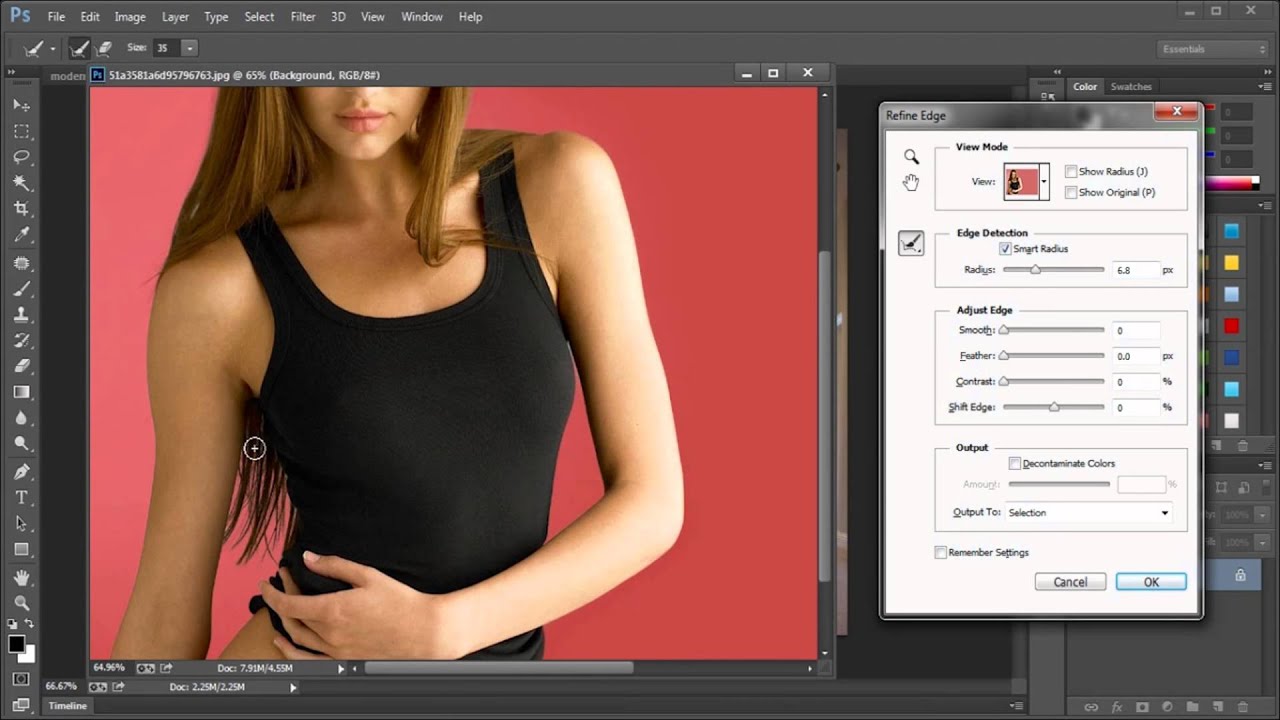Как быстро отменить предыдущее действие в Photoshop CS6
В этом разделе мы рассмотрим, как легко и быстро отменить предыдущее действие в Adobe Photoshop CSЭто полезно, когда вам нужно исправить ошибку или вернуться к предыдущему состоянию вашего проекта.

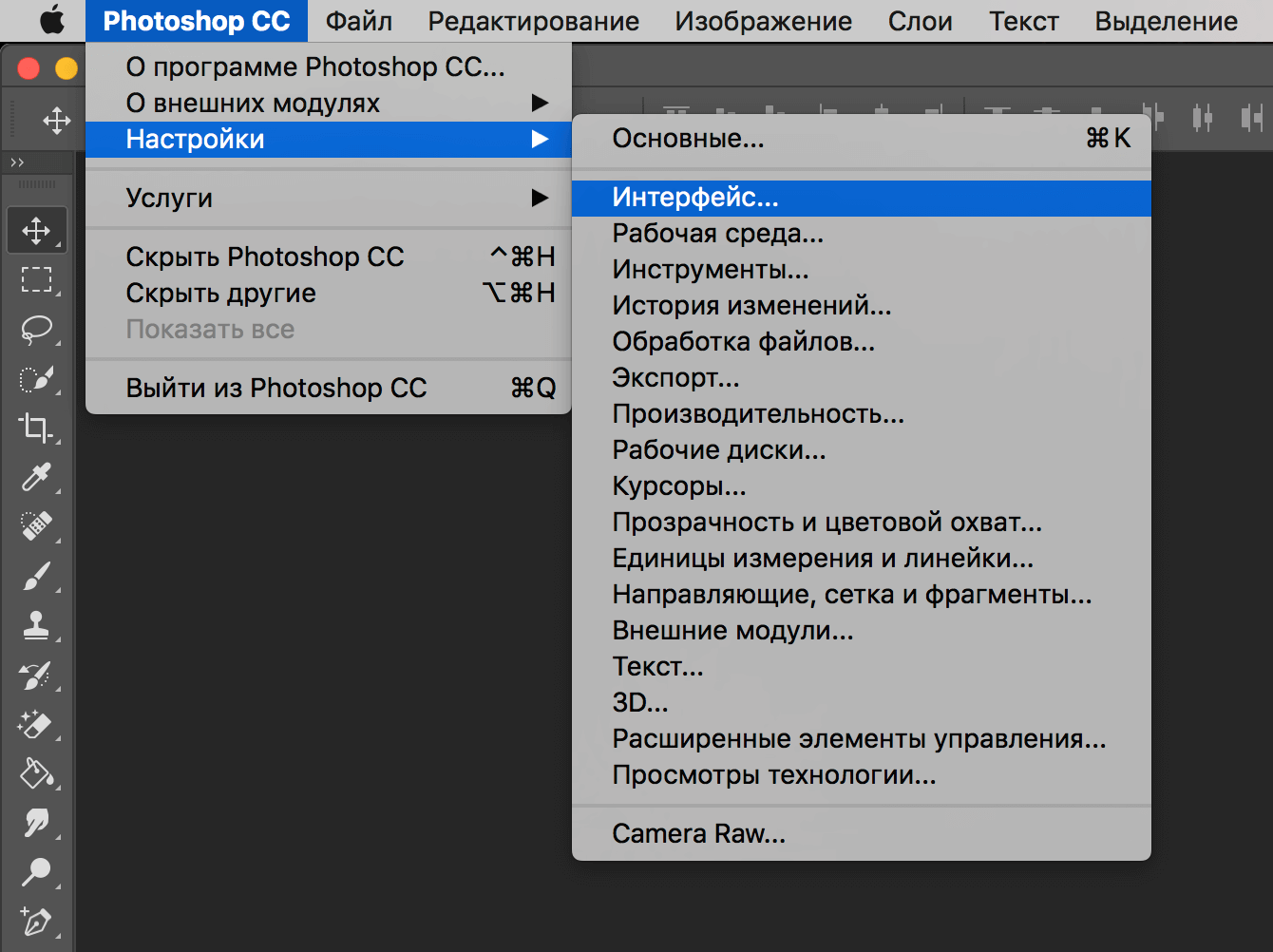
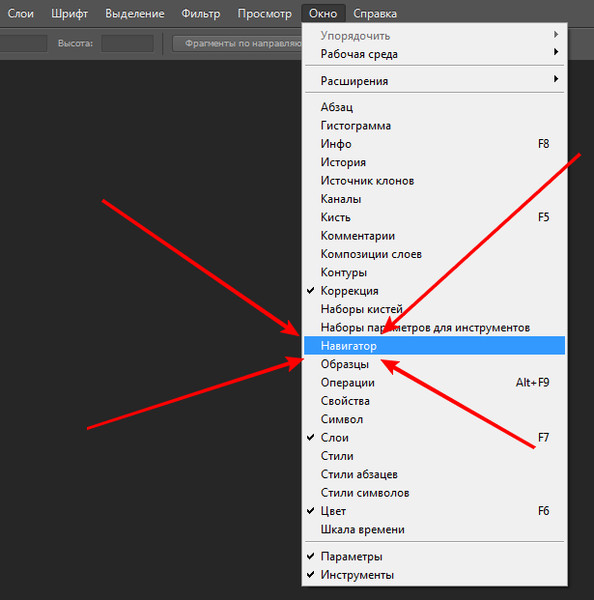
Для отмены последнего действия в Photoshop CS6 используйте комбинацию клавиш Ctrl+Z (Cmd+Z для Mac).

Как отменить действие в Photoshop
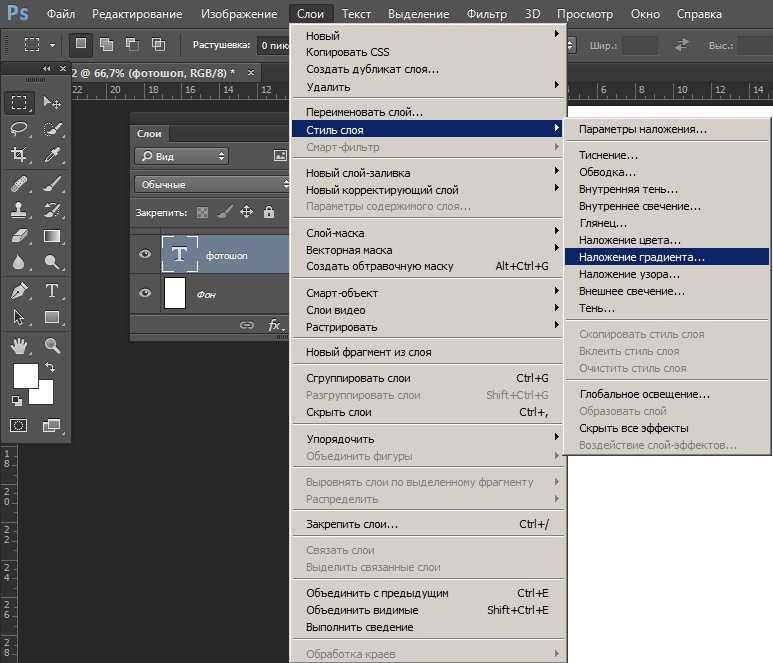
Если вам нужно отменить несколько действий, используйте комбинацию клавиш Ctrl+Alt+Z (Cmd+Option+Z для Mac).

Как отменить действие в фотошопе сделать шаг назад, шаг вперед в photoshop отмена, вернуть обратно.
В меню Редактирование выберите пункт Шаг назад, чтобы отменить последнее действие.

Как отменить ЛЮБОЕ действие в фотошопе? Простой способ
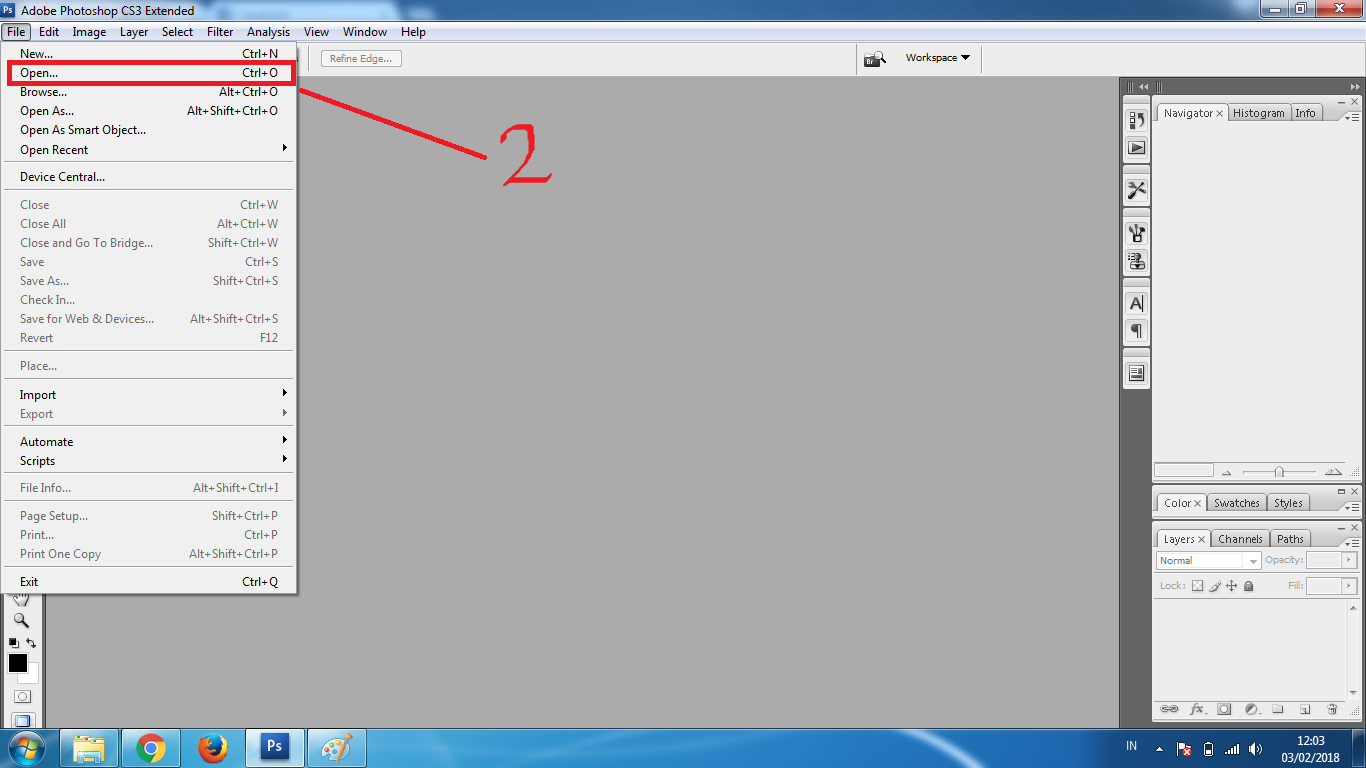
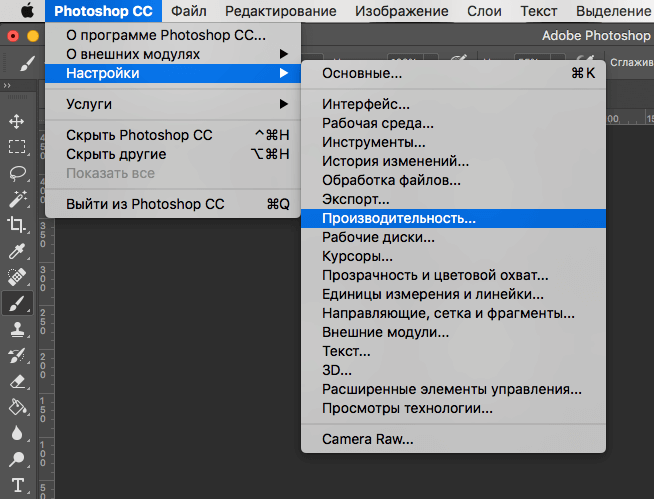
Для просмотра истории действий откройте палитру История через меню Окно.
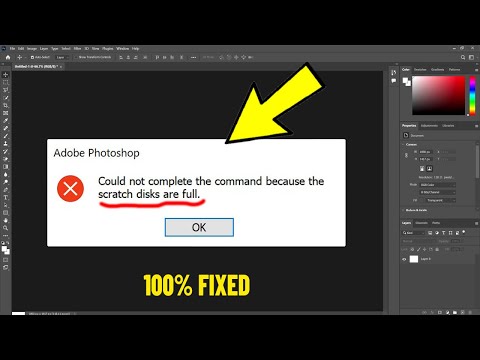
Устранение ошибки \

В палитре История вы можете вернуться к любому предыдущему состоянию документа, щелкнув по соответствующему шагу.

Adobe Photoshop CS6 Tutorial for Beginners (Part 1)
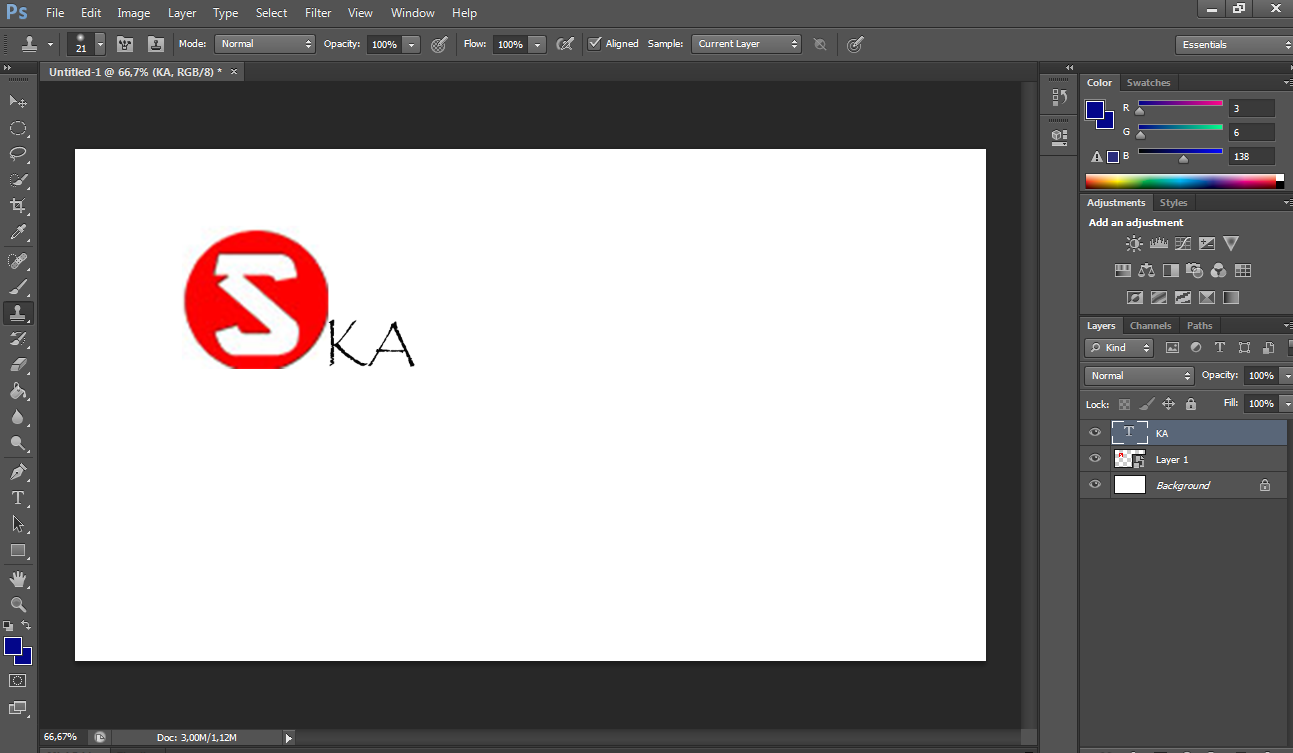
Чтобы отменить все изменения и вернуться к исходному состоянию документа, выберите первый шаг в палитре История.

Как отменить действие в фотошопе - Отменить фотошоп - вернуть, убрать изменение Photoshop


Используйте функцию Шаг вперёд в меню Редактирование, чтобы повторить отменённое действие.

Для повторения последнего действия используйте комбинацию клавиш Shift+Ctrl+Z (Shift+Cmd+Z для Mac).

Запомните, что палитра История имеет ограничение на количество шагов, которые она может запомнить, поэтому периодически сохраняйте работу.
:max_bytes(150000):strip_icc()/photoshopfileinfo-f9f4c3bd0d8c489a938456cfb9f58b18.jpg)
Для увеличения количества шагов в палитре История перейдите в Настройки и измените параметр История на вкладке Производительность.

Как удалить водяной знак. Как убрать надпись с картинки в Фотошоп. Уроки Фотошопа.